![]() In Excel gibt es die Funktion "Text in Spalten" mit dieser Funktion kann man schnell und einfach Information die in einer Zelle stehen in Spalten aufspalten. Der folgende Tipp zeigt, wie man schnell Textwüsten in eine strukturierte Tabelle bekommt.
In Excel gibt es die Funktion "Text in Spalten" mit dieser Funktion kann man schnell und einfach Information die in einer Zelle stehen in Spalten aufspalten. Der folgende Tipp zeigt, wie man schnell Textwüsten in eine strukturierte Tabelle bekommt.
Der Text in diesem Beispiel steht in A1. Das Problem ist, dass der Text in einer Zelle steht. Ziel ist das Datum, Uhrzeit und Veranstaltung in die jeweiligen Spalten zu bekommen. Da die Informationen mit Leerzeichen getrennt ist kann man hier prima die Funktion "Text in Spalten" anwenden.
1. Schritt:
Zelle (Text) markieren.
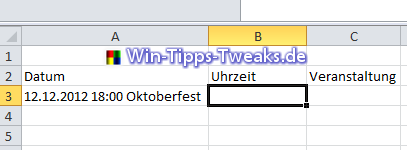
2. Schritt:
Daten > Text in Spalten
Dann öffnet sich der Textkonvertierungs-Assistent.
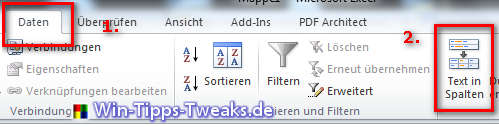
3. Schritt:
Den Haken bei Getrennt setzen. Wählt man "Feste Breite" aus, dann kann man in der Vorschau per Klick Spalten trennen.
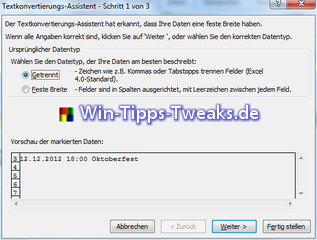
4. Schritt:
Den Haken bei Leerzeichen setzen. Weitere Trennzeichen sind Tabstopp, Semikolon, Komma oder ein selbstdefiniertes Trennzeichen.
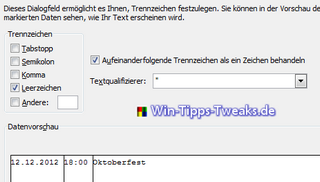
5. Schritt:
Hier kann man die jeweiligen Spalten eine Datenformat zuweisen, aber auch den Standard-Format zuweisen.
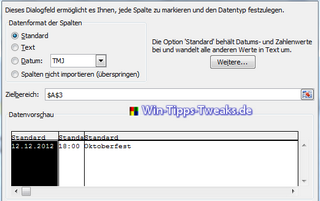
| Transparenz: | In diesem Artikel sind moeglicherweise Partnerlinks enthalten. Diese fuehren direkt zum Anbieter. Kommt darueber ein Einkauf zustande, erhalten wir eine Provision. Mehrkosten entstehen dadurch fuer euch nicht! Diese Links helfen uns den Betrieb von win-tipps-tweaks.de zu refinanzieren. |
Dieser Tipp stammt von www.win-tipps-tweaks.de
© Copyright Michael Hille
Warnung:
Die unkorrekte Verwendung des Registrierungseditors oder der Tipps kann schwerwiegende Probleme verursachen, die das gesamte System betreffen und eine Neuinstallierung des Betriebssystems erforderlich machen. Eingriffe in die Registrierungsdateien und die Anwendung der Tipps erfolgen auf eigenes Risiko.


